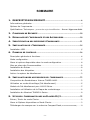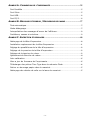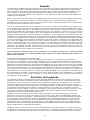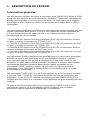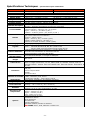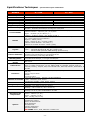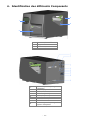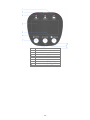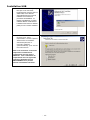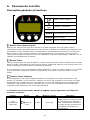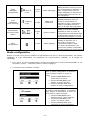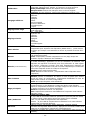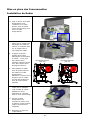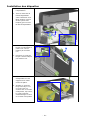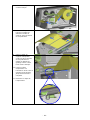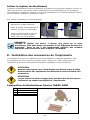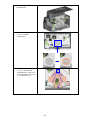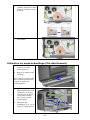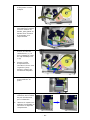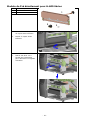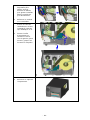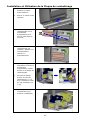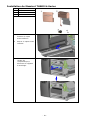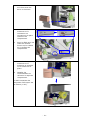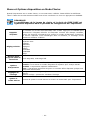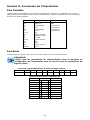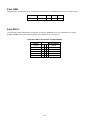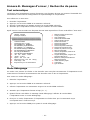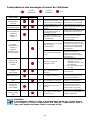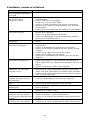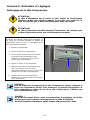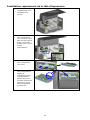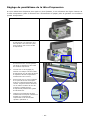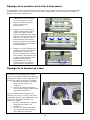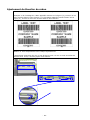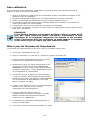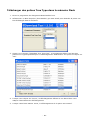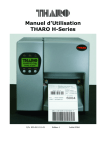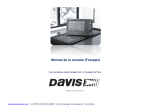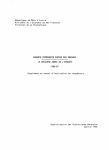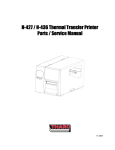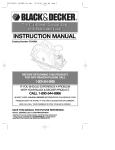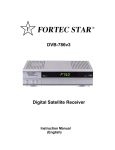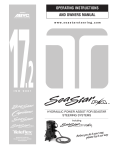Download Lire le Manuel - EASYLABEL Europa
Transcript
H-400/H-600 Séries Manuel d’Utilisation P/N. 920-011211-01 Edition 8 Juillet 2007 EASYLABEL EUROPA - 1M rue du Doubs - 67100 STRASBOURG - FRANCE Certificat de conformité FCC Pour les utilisateurs Américains Cet équipement a été examiné et s’est avéré conforme aux limites de la CLASSE A pour un dispositif numérique, conformément à l’article 15 alinéa B des règles de FCC 47 CFR et ANSI C63.4 (2003) IC ICES-003. Ces limites sont conçues pour assurer la protection raisonnable contre les interférences nocives quand l'équipement fonctionne dans un environnement commercial. Cet équipement produit, utilise, et peut rayonner des ondes électromagnétiques, et, s’il n’est pas installé et utilisé selon les instructions, peut causer des interférence nocive aux communications par radio. Utilisé dans un secteur résidentiel cet équipement est susceptible de causer des interférences nocives. Dans ce cas l'utilisateur devra corriger les interférences à ses frais. Certificat de conformité EMS et EMI Pour les utilisateurs Européens Cet équipement a été examiné et s’est avéré conforme aux conditions concernant la compatibilité électromagnétique l'équipement a également été examiné et s’est avéré conforme à la norme Européenne pour les limites de rayonneme nt et d'émissions. Normes Technique: EMC DIRECTIVE 89/336/EEC (EN 55022 / EN 55024) Normes de référence: EN EN EN EN 55022:1998+A1:2000+A2:2003 61000-3-2:2000 61000-3-3:1995+A1:2001 55024:1998+A1:2001+A2:2003 IEC 61000-4-2:1995+A1:1998+A2:2000 IEC 61000-4-4:1995+A1:2000+A2:2001 IEC 61000-4-6:1996+A1:2000 IEC 61000-4-3:2002+A1:2002 IEC 61000-4-5:1995+A1:2000 IEC 61000-4-11:1994+A1:2000 ATTENTION Danger d'explosion si la batterie n’est pas remplacée correctement. Toujours remplacer la batterie par un type équivalent recommandé par le fabricant. Recycler les batteries utilisées selon les instructions du fabricant. Copyright et Notification de Marque déposée © 2007 by Tharo Systems, Inc. Toute reproduction, copie ou transmission électronique de ce manuel dans son intégralité ou en partie dans n’importe quel but sans l’autorisation de l’éditeur est interdite. Une amende allant jusqu'à 10.000,00 $ sera dressée en cas de violation de cette règle. Toutes les marques ou noms de produit sont des marques déposées par la société respectives. - 1- SOMMAIRE 1. DESCRIPTION DU PRODUIT................................................................6 Informations générales..............................................................................................................6 Options de l’imprimante.............................................................................................................7 Spécifications Techniques – peuvent être sujet à modification. ....Erreur ! Signet non défini. 2. CONSIGNES DE SECURITE ...........................................................................10 3. DEBALLAGE DE L’IMPRIMANTE ET DES ACCESSOIRES..............................10 4. IDENTIFICATION DES DIFFERENTS COMPOSANTS ....................................11 5. INSTALLATION DE L ’IMPRIMANTE..............................................................14 Installation USB...........................................................................................................................15 6. PANNEAU DE CONTROLE ..............................................................................16 Description générale et fonctions.........................................................................................16 Mode configuration ....................................................................................................................17 Menu et options disponibles dans le mode configuration...........................................18 Mise en place des Consommables .......................................................................................20 Installation du Ruban................................................................................................................20 Installation des étiquettes ......................................................................................................21 Activer le capteur de décollement .......................................................................................23 8. INSTALLATION DES ACCESSOIRES DE L ’IMPRIMANTE ..............................23 Composition du Rembobineur Interne THARO H400....................................................23 Utilisation en mode échenillage (Pré décollement).......................................................25 Module de Pré décollement pour H-600 Séries ..............................................................27 Installation et Utilisation de la Plaque de rembobinage..............................................29 Installation du Massicot THARO H-Series.........................................................................30 9. UTILISER L ’IMPRIMANTE AVEC UN CLAVIER PS/2..................................32 Entrer / Sortir du mode Clavier............................................................................................32 Menu et Options disponibles en Mode Clavier.................................................................33 Télécharger de masques sur la mémoire Compact Flash - 2- (En utilisant EASYLABEL)........34 ANNEXE A. CONNEXION DE L ’IMPRIMANTE .....................................................35 Port Parallèle ................................................................................................................................35 Port Série.......................................................................................................................................35 Port USB .........................................................................................................................................36 Port PS/2........................................................................................................................................36 ANNEXE B. MESSAGES D’ERREUR / RECHERCHE DE PANNE ..........................37 Test automatique........................................................................................................................37 Mode déboguage.........................................................................................................................37 Interprétation des messages d’erreur de l’afficheur ....................................................38 Problèmes, causes et solutions.............................................................................................39 ANNEXE C. ENTRETIEN ET REGLAGES ...............................................................40 Nettoyage de la tête d’impression.......................................................................................40 Installation replacement de la tête d’impression...........................................................41 Réglage du parallélisme de la tête d’impression............................................................42 Réglage de la pression de la tête d’impression..............................................................43 Réglage de la tension du ruban............................................................................................43 Ajustement du Bouclier de ruban ........................................................................................44 Auto calibration ...........................................................................................................................45 Mise a jour du firmware de l’imprimante..........................................................................45 Télécharger des polices True Type dans la mémoire Flash.......................................46 Retirer un bourrage papier dans le massicot ..................................................................47 Nettoyage des résidus de colle sur la lame du massicot............................................47 - 3- Garantie Les imprimantes THARO H-400 sont garanties contre les défauts du matériel ou de fabrication pendant 2 ans (24 mois) après la date d’expédition depuis notre magasin. Les imprimantes THARO H-600 sont garanties contre les défauts du matériel ou de fabrication pendant 1 ans (12 mois) après la date d’expédition depuis notre magasin. La garantie s’annule si l'équipement a été modifié, incorrectement installé, manipulé, employé, endommagé par accident ou par négligence, ou si des pièces ont été incorrectement installées ou remplacées par l'utilisateur. NOTE : Les produits retournés doivent être emballés dans leurs cartons d'origine ou équivalent. Dans le cas où l'équipement n'est pas ainsi emballé ou si des dommages sont à l’évidence due à l'expédition, les réparations ne pourront pas être couvertes par la garantie. Tharo n'est pas responsable de la manipulation et des coûts annexes de transport pour les retours. L’usure de la tête d’impression étant considérée comme usure normale, vous disposez d'une garantie de 2 ans (24 mois) à partir de la date de l'expédition sur les têtes équipant les imprimantes THARO H427 et H436, ou de 50.000 mètres linéaires (12 500 mètres linéaires pour une utilisation en thermique direct). Les têtes d’impression équipant les imprimantes THARO H626 et H634, sont garanties 3 mois (90 jours) ou de 25.000 mètres linéaires (6 500 mètres linéaires pour une utilisation en thermique direct). Pour prétendre à cette garantie, la tête d’impression doit être retournée à THARO ou à l’un des points de vente autorisée. Bien que l'utilisateur ne soit pas oblige d'acheter les consommables de la marque THARO (Etiquettes et/ou Rubans), si il s’avère que l'utilisation d'autre fournitures (Etiquettes et/ou Rubans) est la cause des dommages constatés sur la tête d’impression pour laquelle la réclamation de garantie est faite, l'utilisateur sera responsable des frais usuels de THARO pour les pièces et la main d’œuvre nécessaire à la réparation du défaut. Dans la mesure où il apparaît que le non respect des consignes et des procédures d’entretiens préventifs énumérés dans le manuel d’utilisation est à l’origine du défaut de la tête d’impression thermique pour lequel une réclamation de garantie est faite , cette garantie sera nulle. Toute tête d’impression retournée avec des éraflures ou des abrasions au point de nuire au bon fonctionnellement sera considérée comme mal utilisé et aucun remplacement sous garantie ne sera effectué. THARO SYSTEMS’ S'ENGAGE SOUS CETTE GARANTIE A FOURNIR LES PIÈCES ET LA MAIN D’ŒUVRE POUR LA RÉPARATION OU LE REMPLACEMENT DES PRODUITS AVERÉS DÉFECTUEUX PENDANT LA PÉRIODE DE GARANTIE Comme état de cette garantie, l'utilisateur doit : (a) obtenir une autorisation de retour de THARO pour l'imprimante, ou la (les) pièce(s) détachée(s) ; (b) Renvoyer l'imprimante ou la (les) pièce(s) détachée(s), en port payé par anticipation au point de Vente (c) Inclure une description écrite du défaut constaté. Sauf si THARO autorise le retour du produit entier, l'utilisateur renverra seulement les pièces détachées défectueuses. Tout produit retourné devra être emballé dans le carton original (utilisé pour l’expédition) ou emballage comparable. Dans le cas ou l’équipement n'est pas emballé convenablement ou si des dommages résultent de façon évidente d’un problème d’emballage, le service technique n'acceptera pas la réparation sous garantie. Les frais de transport pour le retour de l'imprimante vers le client seront pris en charge par THARO SYSTEMS. Le client prendra en charge les frais de dédouanement éventuels. Si THARO détermine que le produit retourné pour maintenance ou réparation n'est pas défectueux comme défini ci-dessus, le client devra s’acquitter d’un montant minimal pour la manutention et la réexpédition. Exclusion de la garantie Les garanties énoncées ci-dessus sont les seules garanties applicables. Aucune autre garantie explicite ou implicite ne sera donnée. Le client doit avertir Tharo Systems, Inc de tout renvoie d’imprimante ou de tête d’impression. Aucun retour ne sera accepte sans autorisation préalable de Tharo Systems, Inc. L’ensemble des frais de ports est à la charge du client. Une description du défaut doit être jointe à la pièce renvoyée. Tous les produits doivent être renvoyés dans leur emballage d’origine. La garantie ne sera pas valable en cas de dommages occasionnés par le transport. Si Tharo Systems, Inc constate que l’imprimante ou la tête d’impression n’a pas de défaut, le client devra s’acquitter d’un montant minimal de gestion du retour. Aucun revendeur ou agent de THARO Systems Inc n’est autorisé à étendre la garantie décrite ci-dessus sans l’autorisation de la direction de THARO Systems, Inc. THARO ne fait aucune garantie implicite de la valeur marchande ou de la forme physique pour un but particulier en liaison avec sa vente de produits ou de services. C'est le désir de THARO d'être sensible aux besoins et aux questions spécifiques ; THARO n'assume la responsabilité pour aucune application spécifique de ses produits, mais non limitée à, quand à compatibilité avec les autres équipements. Tous les rapports, les Informations Techniques et les recommandations concernant des produits THARO sont basés sur des essais fiables mais ne constituant pas une garantie. La responsabilité maximum pour des réclamations de garantie est limitée au prix facturé du produit défectueux. THARO n’assume pas la responsabilité en cas de retard, remplacement ou réparation des produits. THARO ne pourra en aucun cas être tenu pour responsable pour le manque à gagner, la pertes de profit ou d’exploitation, des données perdues, la perte de productivité, ou aucun autre dommage spécial ou consécutif en rapport avec une réclamation faite aux termes de l'accord avec THARO. Spécifiquement pour le logiciel, - 4- THARO n'est responsable d'aucun dommage fortuit ou consécutif provoqué par abus ou mauvaise utilisation du logiciel ou par son utilisation dans la violation du droit et des traités internationaux d'affaires. - 5- 1. DESCRIPTION DU PRODUIT Informations générales Les imprimantes à transfert thermique et thermique direct THARO H-400 Séries et H-600 Séries sont des machines de haute performance destinées à l’impression d’étiquettes en grande quantité et dans un environnement industriel. Ces imprimantes so nt équipées d’un châssis et d’une structure en métal leur permettant de s’intégrer dans un milieu contraignant. Les imprimantes THARO H400 et H600 Séries offrent des performances élevées avec une vitesse d’impression allant jusqu'à 175mm/s, Une capacité de rouleau d’étiquettes de 203 mm de diamètres et des rubans de 450 m pour diminuer ainsi le temps de remplacement des consommables. - Le modèle H-427 dispose d’une tête d’impression de 203 Dpi (8 points/mm) et d’une longueur maximale d’impression de 4572mm (180”). - Le modèle H-436 dispose d’une tête d’impression de 300 Dpi (12 points/mm) et d’une longueur maximale d’impression de 2159mm (85”). - Le modèle H-626 dispose d’une tête d’impression de 203 Dpi (8 points/mm) et d’une longueur maximale d’impression de 2997,2mm (118”). - Le modèle H-634 dispose d’une tête d’impression de 300 Dpi (12 points/mm) et d’une longueur maximale d’impression de 1371,6mm (54”). Les imprimantes THARO H disposent d’un grand afficheur LCD rétro éclairé, permettant d’afficher du texte et des graphiques, ce qui rend l’utilisation simple et conviviale. L’horloge temps réel de série permet le marquage de la date et de l’heure sur vos étiquettes. La cellule photo sensible permettant de détecter la présence des étiquettes imprimées fait également partie des équipements installés en standard sur les imprimantes THARO. Lorsque ce capteur est enclenché, les logiciels de création d’étiquettes tel que EASYLABEL® peuvent utiliser les imprimantes dans les modes d’échenillage ou d’arrachage. Les imprimantes THARO H-400 et H-4600 sont équipées de série d’un lecteur de cartes « Compact Flash » intégré qui vous permet de stocker des formats d’étiquettes, des graphiques, ou des polices. En utilisant cette mémoire les imprimantes peuvent être utilisées sans être reliées à un ordinateur, ce qui représente un grand avantage dans leur flexibilité. La gamme d’accessoires disponibles pour les imprimantes THARO H-400 et H-600 comprend un massicot, et un rembobineur interne à employer avec le capteur décollement dans les applications d’échenillage ou d’arrachage. - 6- Options de l’imprimante Rembobineur interne (H-400 Séries) Utilisé avec le capteur de décollement, cet accessoire permet de rembobiner le support de l’étiquette quand l'imprimante fonctionne en mode échenillage. Il permet également de rembobiner une série d’étiquettes imprimées. L’imprimante s’arrêtera automatiquement lorsque le rembobineur est plein grâce à un commutateur incorporé. Rembobineur interne + capteur de pré décollement (H-600 Séries) Le rembobineur interne + capteur de pré décollement permet de rembobiner le support de l’étiquette quand l'imprimante fonctionne en mode échenillage. Il permet également de rembobiner une série d’étiquettes imprimées. L’imprimante s’arrêtera automa tiquement lorsque le rembobineur est plein grâce à un commutateur incorporé. Massicot / Cutter Le massicot permet la découpe des étiquettes ou des étiquette cartonnées (sauf polyester) jusqu’à une épaisseur 0,2mm. Vous pourrez choisir entre différents modes de découpe : couper après chaque étiquette, couper après une série définie d’étiquettes ou couper après la fin du travail d’impression. Clavier externe Les imprimantes de la série H sont équipées de série d’un port de connexion PS/2 pour connecter un Clavier standard PS/2 vous permettant d’entrer des données variables pour l’utilisation en mode Autonome (STAND ALONE). Carte Ethernet La carte Ethernet Interne permet de raccorder les Imprimantes THARO H Séries directement sur votre réseau Ethernet. Interface Applicateur L’interface Applicateur offres tous les signaux de communication nécessaires pour interfacer l’imprimante avec les applicateurs tel que les THARO PA1200 ou PA500 EASYLABEL START, logiciel de création d’étiquettes : Avec EASYLABEL START et les imprimantes THARO, il devient très facile de créer et d’imprimer des Étiquettes et des codes barres. EASYLABEL est compatible avec Microsoft Windows sur PC. Pour plus d’information sur EASYLABEL, contactez votre revendeur. Applicateur PA500w L’applicateur compact THARO PA500w permet de déposer les étiquettes directement sur les produits avec un minimum d’installation, directement sur la chaîne de production. Extrêmement rapide et précis. Livré avec une cellule de détection et une horloge de contrôle pour un positionnement plus précis de l'étiquette. Ce modèle est une solution peu coûteuse à vos besoins les plus exigeants. Il peut être facilement modifié pour appliquer les étiquettes sur le dessus ou sur le coté des produits. Applicateur PA1200 Les applicateurs PA1200 permet de déposer les étiquettes directement sur les produits avec une grande précision, directement sure la chaîne de production avec des cadences allant jusqu'à 60 étiquettes par minute, en fonction de la taille de l’étiquette, de l’imprimante utilisée et de la hauteur de pose. Les applicateurs PA1200 peuvent être facilement modifié pour appliquer les étiquettes sur le dessus ou sur le coté des produits. Existent également en pose frontale, double étiquetage et application sur le coin - 7- Spécifications Techniques Modèle – peuvent être sujet à modification. H – 427 H - 436 Résolution Mode d’impression CPU Mémoire Vitesse d’imp. Longueur d’imp. Largeur d’imp. Type de capteur 203 dpi (8 pts/mm) 300 dpi (12 pts/mm) Transfert Thermique / Thermique Direct 32 Bit 4MB Flash, 16MB SDRAM 50.8mm (2”) ~ 177.8mm (7”)/sec 50.8mm (2”) ~ 152.4mm (6”)/sec 5mm (0.20”) ~ 4572mm (180”) 5mm (0.20”) ~ 2159mm (85”) 13mm (0.51”) ~ 104mm (4.09”) 13mm (0.51”) ~ 105.7mm (4.16”) Amovible, aligné à gauche, réflectif et transmissif Type : Détection d’espace entre les étiquettes et de marques noires Détection du capteur Détection : Détection automatique de longueur d'étiquette Rouleau d'étiquettes : diamètre extérieur maximum : 203mm (8 ") Diamètre intérieur : 38,1mm (1,6 ") à 76,2mm Consommables Largeur : 25mm (1") à 118mm (4,65 ") Épaisseur : 0,06mm (0,002 ") à 0,25mm (0,009 ”) Matériel : Rubans de transfert thermique (Cire, Résine et Cire/Résine) Type : Encre intérieure ou extérieure Longueur : 450m (1471") Rubans Largeur : 30mm (1,18") ~110mm (4,33") Diamètre centra l intérieur : 25,4mm (1") Diamètre du rouleau de ruban : 76mm (2,99") Langage TPL (Langage de programmation de Tharo) Logiciel de création d’étiquettes EASYLABEL ® START Logiciel Pilotes : Microsoft Windows 98, ME, NT 4, 2000 et XP Drivers CUPS (Common UNIX Printing System Driver) 11 polices alphanumériques résidentes (y compris OCR A et B) Polices résidentes extensibles horizontalement et verticalement 8 fois. Polices Vectorielles (Code Page 850 & 852) Polices Polices Windows Bitmaps , True type et asiatiques téléchargeables Traitement des BMP et PCX images Code 39, Code 93, Code 128 (subsets A, B, C), UCC/EAN-128, UPC-A, UPC-E, UPC et Codes barres EAN 2 ou 5 digit d’extensions, I 2 of 5, EAN-8, EAN-13, Codabar, Postnet, DUN 14, MaxiCode, Plessey, Telepen, FIM, China Postal Code, RPS 128, PDF417, Data Matrix & QR Code RS-232 (Baud rate 4800 ~ 115200, XON/XOFF, DSR/DTR) USB (2.0) Interfaces Lecteur Compact Flash Parallèle Port Clavier PS/2 Ecran LCD rétro -éclairé: 128 pts x 64 pts Graphique Panneau de Contrôle 3 LEDs: Puissance, Prêt, Erreur 3 touches de contrôle : Feed, Pause, Cancel Alimentation Commutation automatique 110/240VAC, 50/60 Hz Horloge temps réel Marquage date et heure de série Utilisation : 0° C à 40° C (32° F à 104° F) Environnement Stockage : -20° C à 50° C (-40° F à 122° F) Fonctionnement: 30-85 %, sans condensation. Air libre. Humidité Stockage: 10-90 %, sans condensation. Air libre Longueur : 512mm (20,15") Dimensions de Hauteur : 291mm (11,45") l'imprimante Largeur : 274mm (10,78") Poids : 15Kg (33,1 livres) Massicot avec bac de sortie Rembobineur interne Clavier autonome Options Carte Ethernet Interface Applicateur Applicateur PA2000, PA1200 ou PA500w EASYLABEL Silver, Gold, Platinum ou Multi-User - 8- Spécifications Techniques Modèle – peuvent être sujet à modification. H – 626 H – 634 Résolution Mode d’impression CPU Mémoire Vitesse d’imp. Longueur d’imp. Largeur d’imp. Type de capteur 203 dpi (8 pts/mm) 300 dpi (12 pts/mm) Transfert Thermique / Thermique Direct 32 Bit 4MB Flash, 16MB SDRAM 50.8mm (2”) ~ 152.4mm (6”)/sec 50.8mm (2”) ~ 101.6mm (4”)/sec 13mm (0.51”) ~ 2997,2mm (118”) 13mm (0.51”) ~ 1371,6mm (54”) 50,8mm (2”) ~ 168mm (6,61”) 50,8mm (2”) ~ 168mm (6,61”) Amovible, aligné à gauche, réflectif et transmissif Type : Détection d’espace entre les étiquettes et de marques noires Détection du capteur Détection : Détection automatique de longueur d'étiquette Rouleau d'étiquettes : diamètre extérieur maximum : 203mm (8 ") Diamètre intérieur : 38,1mm (1,6 ") à 76,2mm Consommables Largeur : 50,8mm (2") à 178mm (7 ") Épaisseur : 0,06mm (0,002 ") à 0,25mm (0,009 ”) Matériel : Rubans de transfert thermique (Cire, Résine et Cire /Résine) Type : Encre intérieure ou extérieure Longueur : 450m (1471") Rubans Largeur : 60mm (2,36") ~174mm (6,85") Diamètre central intérieur : 25,4mm (1") Diamètre du rouleau de ruban : 76mm (2,99") Langage TPL (Langage de programmation de Tharo) Logiciel de création d’étiquettes EASYLABEL ® Start Logiciel Pilotes : Microsoft Windows 98, ME, NT 4, 2000 et XP Drivers CUPS (Common UNIX Printing System Driver) 11 polices alphanumériques résidentes (y compris OCR A et B) Polices résidentes extensibles horizontalement et verticalement 8 fois. Polices Vectorielles (Code Page 850 & 852) Polices Polices Windows Bitmaps , True type et asiatiques téléchargeables Traitement des BMP et PCX images Code 39, Code 93, Code 128 (subsets A, B, C), UCC/EAN-128, UPC-A, UPC-E, UPC et Codes barres EAN 2 ou 5 digit d’extensions, I 2 of 5, EAN-8, EAN-13, Codabar, Postnet, DUN 14, MaxiCode, Plessey, Telepen, FIM, China Postal Code, RPS 128, PDF417, Data Matrix & QR Code RS-232 (Baud rate 4800 ~ 115200, XON/XOFF, DSR/DTR) USB (2.0) Interfaces Lecteur Compact Flash Parallèle Port Clavier PS/2 Ecran LCD rétro -éclairé: 128 pts x 64 pts Graphique Panneau de Contrôle 3 LEDs: Puissance, Prêt, Erreur 3 touches de contrôle: Feed, Pause, Cancel Alimentation Commutation automatique 110/240VAC, 50/60 Hz Horloge temps réel Marquage date et heure de série Utilisation : 0° C à 40° C (32° F à 104° F) Environnement Stockage : -20° C à 50° C (-40° F à 122° F) Fonctionnement: 30-85 %, sans condensation. Air libre. Humidité Stockage: 10-90 %, sans condensation. Air libre Longueur : 516mm (20,31") Dimensions de Hauteur : 285mm (11,22") l'imprimante Largeur : 345mm (13,58") Poids : 16,6Kg (36,6 livres) Massicot Rembobineur interne Capteur de décollement Clavier autonome Options Carte Ethernet Interface Applicateur Applicateur PA2000 EASYLABEL Silver, Gold, Platinum ou Multi-User - 9- 2. Consignes de Sécurité ATTENTION ! Ø Pendant le travail d’impression, la tête d’impression chauffe. Veuillez toujours attendre le refroidissement de la tête avant de la nettoyer. Ø La tête d’impression est la partie la plus fragile de l’imprimante. N’utilisez jamais d’outils coupants ou pointus pour procéder à son nettoyage. Ne touchez jamais la surface vitrifiée de la tête d’impression. Ø Cette imp rimante est uniquement conçue pour l’impression d’étiquettes. N’utilisez en aucun cas un support qui n’est pas adapté pour l’impression à transfert thermique ou thermique directe. Ø Cette imprimante est conçue pour une alimentation variant de 110 V à 230 V. Ne la branchez que sur des prises munies d’un pôle terre. Assurer vous qu’elle soit toujours éteinte lorsque vous la branchez. Ø Cette imprimante ne doit jamais être utilisée dans un environnement humide. Ø Cette imprimante peut être utilisée avec le capot ouvert. Ceci n’est cependant pas conseillé car les pièces mobiles peuvent entraîner des blessures corporelles. Soyez particulièrement prudent si vous avez des cheveux longs, si vous portez des bijoux ou des vêtement amples. Ø Avant d’installer ou de désinstaller un accessoire (massicot, rembobineur interne..), débranchez toujours l’imprimante du secteur. 3. Déballage de l’imprimante et des Accessoires Après réception du matériel, vérifiez toujours l’emballage ainsi que son contenu en cas d’éventuel dégâts liés au transport. CONSEIL: conservez toujours l’emballage d’origine de votre imprimante, en cas de renvoi du matériel. Les éléments suivants sont livrés avec votre imprimante : Ø Quick Start guide (Prise en main) Ø Câble d’alimentation (110/230V) Ø Mandrin de ruban vide Ø CD comprenant le logiciel EASYLABEL® Start, les Drivers Windows, les manuels et le programme d’installation de l’imprimante. Pour utiliser votre imprimante, vous avez besoin de : Ø Un câble (Parallèle, Série ou USB). Ø Un rouleau d’étiquettes et un ruban (pour le transfert thermique) - 10 - 4. Identification des différents Composants 4 1 3 2 1. 2. 3. 4. 1. 2. 3. 4. 5. 6. 7. 8. 9. Panneau de contrôle Capot inférieur Fenêtre consommable Capot Supérieur Ouverture pour le passage d’étiquette Lecteur Compact Flash Port Parallèle Port Série (RS232) Port PS/2 (Clavier) Port USB Bouton MARCHE / ARRET Prise d’alimentation Ouverture pour le passage du support d’étiquette - 11 - 12 11 1 2 10 3 4 9 5 6 8 7 1. 2. 3. 4. 5. 6. 7. 8. 9. 10. 11. 12. Support d’enroulage du ruban Support de déroulage du ruban Bloc d’impression Galet d’entraînement Réglette en métal pour l’arrachage des étiquettes Levier d’ouverture de la tête d’impression Molette d’ajustage du capteur papier Guide d’étiquette Tendeur d’étiquette Support pour rouleau d’étiquettes Guide de largueur du rouleau d’étiquettes Verrou 1 1. Cellule de détection papier ajustable - 12 - 1. 2. 3. 4. 5. 6. 7. 8. 9. 10. LED Etiquette/Media LED Ruban/Ribbon LED Alimentation/POWER Ecran LCD Graphique Bouton ANNULER/CANCEL Bouton PAUSE Bouton Avance papier/FEED Bouton MOINS (-) (Config.) Bouton MENU (Config.) Bouton PLUS (+) (Config.) - 13 - 5. Installation de l’Imprimante ATTENTION! L’imprimante doit toujours être placée dans un lieu sec. ATTENTION! Assurez vous que l’imprimante soit toujours éteinte avant de l’installer. 1. Branchez le câble d’alimentation dans le connecteur d’alimentation de l’imprimante. 2. Puis branchez le câble d’alimentation dans la prise de courant. 3. Branchez l’imprimante au PC en utilisant un câble Série, Parallèle ou USB. (Vous trouverez plus d’information concernant les connecteur dans l’annexe A). CONSEIL! Pour l’impression avec le câble Série, vérifiez bien que la concordance entre le paramétrage de l’imprimante et du logiciel. 4. Connecter le câble de votre choix à l’imprimante et au PC. Si nécessaire fixez le à l’aide des vis ou clips nécessaires. 5. Allumez votre imprimante. L’écran LCD va afficher le modèle de l’imprimante ainsi que la version du firmware. - 14 - Installation USB 1. L’interface USB est Plug&Play. Dés que vous connectez l’imprimante à votre PC avec le câble USB, le PC détecte automatiquement le nouveau matériel et commence le processus d’installation. La fenêtre d’installation ‘nouveau matériel détecte’ s’affichera et l’assistant recherche le meilleur pilote pour le nouveau matériel. 2. Insérer le CD d’installation fournie avec votre imprimante. Choisir l’option ‘Rechercher et installer automatiquement le nouveau matériel (Recommandé)’ puis suivez les instructions. Note: Ces instruction concernent uniquement l’utilisation de l’imprimante avec les drivers Windows. Pour l’utilisation de l’imprimante avec un logiciel de création d’étiquettes tel que EASYLABEL® vous pouvez annuler l’installation du Driver. - 15 - 6. Panneau de contrôle Description générale et fonctions Touches FEED / Avance Papier PAUSE CANCEL / Annulation LEDs POWER Alimentation et Etat (Prêt) RIBBON Etat du Ruban MEDIA Etat du rouleau d’étiquettes Bouton Feed (Avance Papier) Appuyer sur cette touche pour faire avancer le rouleau étiquette. Avec du papier continu, l’imprimante avance automatiquement d’une longueur prédéfinie. En utilisant des étiquettes avec des espaces ou des marques noires, l’imprimante va automatiquement avancer d’une étiquette. Dans le cas où cette première étiquette n’est pas positionnée correctement, il faut ajuster la cellule photo sensible ou effectuer une Auto Calibration. Pour plus d’information, reportez vous au chapitre correspondant de ce manuel. Bouton Pause Lorsque l’imprimante est prête à imprimer, cette touche permet de mettre l’imprimante en PAUSE. Dans ce mode, l’imprimante ne peut recevoir aucune commande. Appuyer une seconde fois sur la touche PAUSE pour revenir dans le mode PRET à imprimer. Si vous appuyer sur la touche PAUSE pendant l’impression, celle-ci s’arrête. Appuyer une seconde fois sur la touche PAUSE pour quitter le mode pause, et le travail se poursuivra là ou il s’est arrêté. Bouton Cancel (Annuler) Si vous appuyez sur la touche CANCEL pendant une impression, le travail d’impression sera annulé. Le message « xxxxx annuler » s’affiche sur écran. Par exemple si vous lancez un travail d’impression de 10 étiquettes et si vous appuyez sur la touche CANCEL après l’impression de 2 étiquettes, l’imprimante va cesser d’imprimer pour revenir en mode PRET et les 8 étiquettes restantes seront annulées et ne seront pas imprimées. L’utilisation des boutons FEED, PAUSE, et CANCEL, permet également d’accéder aux fonctions suivantes: Fonction Test d’impression (Self Test) Bouton + Mise en route Bip Message à l’écran 3 bips Auto-Test - 16 - Description Pressez et maintenez le bouton FEED pendant la mise en route de l’imprimante et attendez 3 bips. L’imprimante imprimera un page de test contenant les principales informations de configuration. Mode débogage (Dump Mode) + Mise en route 4 bips (3+1) Mode Débogage Auto Calibration (Auto Sensing) + Mise en route 3 bips Mode Auto Calibration Restauration des valeurs par défaut + + Power on 2 bips 2x Valeurs d’usine 3 bips Mode réglages Menu Configuration Pressez et maintenez le bouton FEED pendant la mise en route de l’imprimante et attendez 4 bips. L’imprimante entre en mode débogage et imprime les commandes reçues au lieu de les interpréter. Pressez et maintenez le bouton PAUSE pendant la mise en route de l’imprimante et attendez 3 bips. L’imprimante calibre automatiquement le type et la taille des étiquettes. Pressez et maintenez le bouton FEED et le bouton CANCEL pendant la mise en route de l’imprimante et attendez 2 bips L’imprimante restaure tous les paramètres préréglés en usine. Pressez et maintenez le bouton PAUSE et attendez 3 à 4 seconde le temps que l’imprimante fasse 3 bips. Le mode configuration vous permet de modifier l’ensemble des paramètres de l’imprimante Mode configuration Depuis ce mode vous pouvez modifier les paramètres tels que le mode d’impression, les options installées, le type d’étiquettes, les propriétés de communication (RS232), et la langue de l’affichage. 1. Pour entrer en mode Configuration: Pressez et maintenez le bouton PAUSE pendant 3 à 4 secondes (3 bips). L’afficheur affiche « Mode réglages » 2. Le premier menu s’affiche à l’écran. Dans le mode configuration la première ligne surlignée indique le menu en cours. Ø Pressez FEED/ENTER pour entrer dans ce menu. Ø Pressez PAUSE/NEXT pour passer au menu suivant. Ø Pressez CANCEL/EXIT pour quitter le mode configuration. Pour les menus comprenant une liste de valeurs sélectionnables, la première ligne indique le paramètre en cours et la seconde la valeur actuelle. Ø Pressez FEED/ENTER pour sélectionner la valeur affichée. Ø Pressez PAUSE/NEXT pour choisir une autre valeur. Ø Pressez CANCEL/EXIT pour retourner au menu précédent. - 17 - Pour les menus permettant d’ajuster la valeur d’un paramètre, la première ligne indique le paramètre en cours et la seconde ligne indique la valeur. Ø Pressez /CANCEL pour augmenter la valeur Ø Pressez /FEED pour diminuer la valeur Ø Pressez /PAUSE pour passer au menu suivant. 3. Avant de quitter le mode de configuration, une confirmation de l’enregistrement de modification sera demandée. Vous pouvez enregistrer et quitter ou quitter sans enregistrer les modifications. 4. Après confirmation, l’imprimante revient en mode PRET. Menu et options disponibles dans le mode configuration CONSEIL! Une configuration par défaut est installée par le fabricant. Toutes les modifications sont sauvegardées et conservées après la mise hors tension de l’imprimante. Contraste Vitesse Ajust. Position départ Position Tête Mode d’impression Réglage des options Réglage Port COM Valeur par Défaut: 2 Correspond à la température d’impression (de 0 à 19) Vitesse d’impression (varie selon le modèle de l’imprimante) Valeur par Défaut: 4 Ajuste la position d’arrêt finale et permet de corriger la différence mécanique entre les deux imprimantes. Cette valeur est ajoutée à cette envoyée dans la commande ^Ex pour ajuster la position d’arrêt après impression. Compris entre 0 et 10. Valeur par Défaut: 0 Définie la position de l’impression sur l’étiquette. Valeurs possibles de –100 à +100 (-254mm à 254mm) Une valeur positive décale l’impression vers le bord arrière de l’étiquette Valeur par Défaut: Transfert Thermique Transfert Thermique: nécessite l’utilisation de ruban pour imprimer Thermique Direct: ne nécessite pas de ruban mais des étiquettes thermiques Valeur par Défaut: Option Désactivée Mode décollage: active le capteur de prédécollement Mode Massicot: active Massicot/Cutter Applicateur: pour l’utilisation avec un applicateur PA1200 ou PA500 ou avec un interrupteur à pied Option Désactivée: Aucune option installée Vitesse de transmission: 4800 bits 9600 bits (par défaut) 19200 bits 38400 bits 57600 bits 115200 bits Parité: Pas de parité (par défaut) Impaire ou Paire Longueur des données: 7 bits 8 bits (par défaut) Bits d’arrêt: 1 bit (par défaut) 2 bits - 18 - Calibration Langage Afficheur Réglage Code Page Réglage Clavier Mode Clavier Buzzer Retrait (smart backfeed) Mot de Passe Page principale USB / Ethernet Ethernet Prévisualisation Mode Automatique: (par défaut) détection automatique du type d’étiquette (Marque noire, espace, ou continue) et de la longueur Mode prédécoupé: détecte les espaces entre les étiquettes Marques noire: détecte les marques noire au dos du support Continue : aucune détection, papier sans espaces ni marques noire Anglais (par défaut) Allemand Français Espagnol Italien Chinois simplifié Chinois Traditionnel Luxembourgeois Turque Code Page 850 (par défaut) Code Page 852 US (par défaut) Royaume uni Français Allemand Espagnol Italien Finlandais Luxembourgeois Belge Presser le bouton FEED permet d’utiliser un clavier connecté à l’imprimante pour imprimer les étiquettes (Stand-alone). (Cela reviens au même que lorsque vous branchez le clavier et presses la touche O ou Y (Oui) Marche: (par défaut) L’imprimante émet des sons (Bips) en confirmation à la plupart des ordres. Arrêt: L’imprimante émettra uniquement un son (Bip) lorsqu’une condition requière l’attention de l’utilisateur. Valeur par Défaut: Arrêt En mode échenillage, applicateur ou lors de l’utilisation du massicot, une étiquette est imprimée et avancée pour être présentée. Si cette option est activée, l’étiquette suivante sera déjà partiellement imprimée de façon à ce que l’imprimante n’ait pas à reculer l’étiquette pour rechercher le bord de l’étiquette avant de continuer à imprimer. Marche: Active cette fonctionnalité Arrêt: Désactive cette fonction. (l’imprimante retire l’étiquette avant d’imprimer) Valeur par Défaut: Arrêt Marche: permet à l’utilisateur de définir un mot de passe pour limiter l’accès au menu de configuration. L’imprimante demandera le mot de passe avant d’entrer en mode configuration. Arrêt: Aucun Mot de passe n’est demandé. Valeur par Défaut: Marche Permet d’activer ou de désactiver la page de garde. Cette fonction impose a l’imprimante d’avancer une page vierge lors de la mise en route ou après l’ouverture de la tête d’impression. Marche: l’imprimante avance une étiquette OFF: l’imprimante commence immédiatement à imprimer sans avancer étiquette vierge. Valeur par Défaut: USB Le prot USB et les module ethernet optionnel ne peuvent pas etre utilisé en même temps, cette option permet de choisir le port utilisable USB : Le port USB de l’imprimantes est disponible Ethenet : le prot USB de l’imprimante est desactivé et la carte ethenet (optionnelle) est activée Ethernet. ‘Valeurs d’usine’ est la seule option disponible. (d’autres options devraient être ajoutées dans le futur). Appuyer sur la touche “FEED” pour restaurer la configuration originale du module Ethernet. Permet de visualiser des options du menu configuration (sans pouvoir les modifier). - 19 - Mise en place des Consommables Installation du Ruban 1. Ouvrir le capot 2. Tirer le levie r de la tête d’impression vers l’extérieur et le faire pivoter vers la droite (sens anti-horaire) pour ouvrir la tête d’impression. 1 2 3. Insérer un nouveau ruban sur le support de déroulage de ruban et insérer un mandrin vide sur le support de ré enroulage de ruban 4. la figure de droite illustre deux façon différentes de d’installer le ruban. L’une pour des rubans avec encrage intérieur l’autre pour des rubans avec encrages extérieur. Encrage Extérieur (ink-out) 5. Faire passer le ruban sous le guide inférieur de ruban et la tête d’impression. Attention ! Assurez vous toujours que le ruban ne soit pas positionné sous la cellule photo sensible 6. Enrouler et attacher le ruban sur le mandrin vide à l’aide de ruban adhésif ou d’une étiquette en vérifiant bien le sens d’enroulage 7. Fermer la tête d’impression en tournant le levier vers la gauche (sens horaire) jusqu'à sa fermeture complète 8. Refermer le capot de l’imprimante. - 20 - Encrage Intérieur (ink-in) Installation des étiquettes 1. Ouvrir le capot de l’imprimante. 2. Tirer le levier de la tête d’impression vers l’extérieur et le faire pivoter vers la droite (sens antihoraire) pour ouvrir la tête d’impression. 1 2 3. Déverrouiller le guide de largeur en basculant le petit levier comme indiqué par la flèche n°1. 2 4. Remonter le guide de largeur comme indiqué par la flèche n°2. 1 5. Glisser le rouleau d’étiquette sur son support et le caler contre la paroi. 6. Abaisser le guide de largeur de façon a ce qu’il soit juste en contact avec le rouleau d’étiquettes, trop serrer le guide risquerait d’endommager le bord du rouleau d’étiquettes. - 21 - 7. Avancer les étiquettes comme indiqué. 8. Passer les étiquettes à travers la cellule de détection mobile et avancer jusqu’à l’avant de l’imprimante. 3 2 9. Caller le bord du support d’étiquettes contre la paroi centrale de l’imprimante et ajuster la buttée de guidage contre l’autre bord comme indiqué. 10. Fermer la tête d’impression en tournant le levier vers la gauche (sens horaire) jusqu'à sa fermeture complète 11. Refermer le capot de l’imprimante. - 22 - 1 Activer le capteur de décollement Le capteur de décollement permet de détecteur la présence d’une étiquette imprimée. Lorsque ce capteur est activés, vous pouvez utiliser l’imprimantes en mode arrachage ou pré décollage si vous disposez du rembobineur interne. Pour plus d’informations sur ce mode d’impression référez vous au chapitre ‘Installer le rembobineur interne’. Pour utiliser l’imprimante en mode Arrachage: 1. Ouvrir le capteur de décollage en appuyant sur la base inférieure. 2. Placer le capteur horizontalement et refermer le capot de l’imprimante. 3. Activer le capteur dans le menu de configuration ou dans le logiciel utilisé pour créer les étiquettes. REMARQUE! Lorsque le capteur est activé, il bloque une partie de la barre d’arrachage. Cela peut poser un problème si les étiquettes doivent être arrachées. Dans ce cas il est recommandé d’utiliser des rouleaux étiquettes avec perforation pour simplifier l’arrachage. 8. Installation des accessoires de l’imprimante Le rembobineur interne et le massicot peuvent être installés et configurés facilement. Vous n’aurez besoin que d’un tournevis cruciforme (type : Philips N. 2). Cette section décrit la composition et fournit les instructions nécessaires à l’installation de ces accessoires. ATTENTION! Assurez vous toujours que l’imprimante soit éteinte et que le câble d’alimentation de l’imprimante soit débranché avant d’installer des accessoires. ATTENTION! Le non-respect de cette consigne peut entraîner des blessures pour l’utilisateur ou causer des dégâts sur l’imprimante. Composition du Rembobineur Interne THARO H400 1 2 3 4 Module Rembobineur Vis M3X4.5 Plaque de rembobinage Clip métallique en U - 23 - 1. Ouvrir le capot de l’imprimante 2. Retirer les vis pour ouvrir le capot métallique. 3. Retirer le clip métallique en U (1) de l’axe du rembobineur, puis fixer le rembobineur avec les 4 vis fournies (2) 2 1 - 24 - 4. Une fois le rembobineur installé, brancher la fiche dans le connecteur situé à droite. 5. Le module rembobineur est installé. Utilisation en mode échenillage (Pré décollement) 1. Retirer la vis de fixation du capot avant inférieur. 2. Retirer le capot avant inférieur. Note: retirer le capot n’est pas impératif mais facilite la mise en place des consommables. 3. 4. Tirer le levier de la tête d’impression vers l’extérieur et le faire pivoter vers la droite (sens anti-horaire) pour ouvrir la tête d’impression. 1 3 Retirer le clip métallique en U (3) de l’axe du rembobineur. 2 - 25 - 5. Installer le rouleau d’étiquettes comme indiqué. 6. Décoller quelques étiquettes pour libérer environ 400mm de bande, puis glisser la bande entre la barre d’arrachage et le capot frontal 7. Enrouler la bande autour de l’axe du rembobineur (1) et fixer la bande à l’aide du clip métallique en U (2) 8. Fermer la tête d’impression en tournant le levier vers la gauche (sens horaire) jusqu'à sa fermeture complète. 9. 3 Remettre le capot avant inférieur en place. 10. Appuyer sur la partie inférieure de la cellule de pré-décollement pour la basculer. 11. ramener le capteur en position horizontale et refermer le capot de l’imprimante. - 26 - 1 2 Module de Pré décollement pour H-600 Séries 1 2 3 Module de pré décollement Collier de fixation Vis 1 2 1. Retirer la vis de fixation du capot avant inférieur. 2. Retirer le capot avant inférieur. 1. Retirer les deux vis a l’avant de l’imprimant pour démonter la réglette d’arrache. - 27 - 3 2. 3. 4. 5. Retirer quelques étiquettes pour libérer environ 400mm de bande, puis glisser la bande dans le module de pré décollement. 2 1 Refermer le module et le verrouiller. Enrouler la bande autour de l’axe du rembobineur et fixer la bande à l’aide du clip métallique en U. Fermer la tête d’impression en tournant le levier vers la gauche (sens horaire) jusqu'à sa fermeture complète. 1 2 6. 7. 8. Refermer le capot de l’imprimante. - 28 - Installation et Utilisation de la Plaque de rembobinage 1. Retirer la vis de fixation du capot avant inférieur. 2. Retirer le capot avant inférieur. 3. Monter la plaque de rembobinage sur le mécanisme d’impression et la fixer à l’aide des vis fournies. 4. La plaque de rembobinage est installée. Installer les consommables comme vu précédemment 5. Passer le support étiquettes a travers le mécanisme d’impression, passer autour le la plaque de rembobinage. 6. Enrouler la bande autour de l’axe du rembobineur (1) et fixer la bande à l’aide du clip métallique en U (2) 7. Fermer le capot de l’imprimante pour achever l’installation - 29 - Installation du Massicot THARO H-Series 1 2 3 4 Capot du massicot Massicot Collier de fixation Vis 1. Retirer la vis de fixation du capot avant inférieur. 2. Retirer le capot avant inférieur. 3. Retirer les deux vis a l’avant de l’imprimant pour démonter la réglette d’arrachage. - 30 - 4. Installer le massicot et le fixer avec les deux vis fournies. 5. Brancher le câble du massicot sur le connecteur se trouvant sur la paroi intérieure de l’imprimante. 6. Fixer le câble avec les collier de fixation fournis en les collant sur le châssis de l’imprimante. 7. Accrocher le capot du massicot sur le massicot et remettre la vis inférieure en place. 8. Installer les consommables et refermer le capot de l’imprimante. La taille minimale des étiquettes à découper est de 35mm (1.38”). - 31 - 9. Utiliser l’imprimante avec un Clavier Ps/2 Entrer / Sortir du mode Clavier REMARQUE! La disposition des touches sur les claviers peut différer selon les pays. Veuillez toujours configurer la langue du clavier dans la configuration de l’imprimante avant de le connecter. (Pour plus d’information cf. ‘Option du mode clavier’ dans ce manuel d’utilisation) A l’aide du connecteur PS/2 vous pouvez utiliser un clavier pour une utilisation en mode STAND ALONE (Mode autonome). Vous pourrez ainsi imprimer vos étiquettes sans PC. Choisissez un des formats téléchargés puis entrez les données variables à l’aide du clavier. Ces données seront affichées sur écran LCD. Pour activer le mode clavier : 1. Insérer le câble du clavier PS/2 dans le connecteur PS/2 situé à l’arrière de l’imprimante. 2. L’imprimante détecte automatiquement le clavier et le message suivant s’affiche sur l’écran LCD : Entrer en mode clavier ? O/N. 3. Appuyer sur O pour activer le mode clavier. En mode clavier, utiliser la touche ESC pour revenir au menu précédent. Pour désactiver le mode clavier, maintenir la touche ESC appuyée jusqu'à ce que le message ‘QUITTER LE MODE CLAVIER’ s’affiche sur écran LCD puis appuyer sur O pour confirmer. REMARQUE! Vous pouvez aussi quitter le mode clavier en sélectionnant l’option ‘Quitter mode Clavier’ dans le menu de configuration de l’imprimante. Pour retourner en mode clavier, éteignez puis rallumez l’imprimante et choisissez O lorsque l’écran LCD affiche ‘Entrer en mode clavier ? O/N’. - 32 - Menu et Options disponibles en Mode Clavier Quand l’imprimante est en mode clavier, un nouveau menu s’affiche. Faites défiler les différents choix à l’aide des touches directionnelles haut et bas. Confirmer un choix en appuyant sur ENTREE REMARQUE! Le paramétrage de la langue du clavier et le choix du CODE PAGE est également disponible dans le panneau de configuration de l’imprimante. Rappeler étiquette Réglage Clavier Réglage Code Page ou table de caractères Options d’impression Réglages de l’horloge Quitter le mode Clavier Choisir une étiquette dans la liste (si plusieurs étiquettes ont été téléchargées) en utilisant les touches directionnelles Haut et Bas. Appuyez sur ENTREE pour sélectionner l’étiquette désirée. Si l’étiquette contient des champs variables, entrez les données nécessaires puis entrez le nombre d’étiquettes à imprimer. Si aucune étiquette n’est téléchargée dans la mémoire, le message ‘Aucun format en mémoire’ s’affiche. US International Royaume Unis Français Allemand Espagnol Italien Finlandais Hollandais Belge Code Page 850, Code Page 852 Ces choix permettent de définir le nombre d’étiquettes à imprimer. A saisir : vous entrez le nombre étiquettes à imprimer pour chaque travail. Indéfini : l’imprimante imprime indéfiniment. Fixe : l’imprimante imprimera toujours un nombre défini étiquette quelque soit l’étiquette sélectionnée. Configuration de l’horloge : régler l’ensemble des paramètres de date et de l’heure. Afficher horloge : permet de visualiser l’horloge. Permet de quitter le mode clavier et revenir en mode PRET pour l’impression. - 33 - Télécharger de masques sur la mémoire Compact Flash (En utilisant EASYLABEL) Les formats (masques) d’étiquette réalisés avec EASYLABEL peuvent être téléchargés dans la mémoire flash de l'imprimante et l'utilisateur pourra imprimer ces étiquettes directement depuis l'imprimante sans avoir besoin d’y connecter un PC. Lors de la création du format dans EASYLABEL, assurez vous que l'option « Télécharger dans la carte mémoire » dans les propriétés du format est activée (sélectionner OUI). Après avoir créé les formats qui doivent être envoyés à l'imprimante, il y a deux manières de les télécharger dans la carte mémoire. Téléchargement d'un format simple : 1. En mode édition dans EASYLABEL, cliquer sur l’icône Imprimer ou sur Fichier/Imprimer. 2. L'écran de demande d'impression apparaîtra. Cliquer sur Annuler. 3. Cliquer sur l’icône de téléchargement vers la carte mémoire ou cliquez sur Outils / Télécharger vers la carte mémoire. 4. La fenêtre de "Téléchargement vers la carte mémoire " apparaîtra, invitant l'utilisateur à paramètres des différentes options de téléchargement. Après avoir vérifié les options, cliquer sur OK. 5. L’écran LCD de l’imprimante affiche le message "Réception de données " 6. Le message "Le format a été correctement chargé sur la carte mémoire" sera affiché dés que le fichier sera complètement téléchargé. Cliquez sur le bouton OK. Téléchargement des formats multiples: 1. À partir de EASYLABEL cliquer sur le menu Fichier puis sur télécharger des formats. 2. À partir de la fenêtre qui s’affiche, sélectionnez tous les formats qui doivent être téléchargés dans la mémoire et cliquer sur le bouton Ouvrir. 3. Choisissez si Oui ou Non vous souhaitez que EASYLABEL nomme les formats automatiquement 4. Une fenêtre s’ouvre pour permettre à l’utilisateur de définir les propriétés de téléchargement. Cliquer sur OK 5. L’écran LCD de l’imprimante affiche le message "Réception de données " 6. Le message "Le format a été correctement chargé sur la carte mémoire" sera affiché dés que le fichier sera complètement téléchargé. Cliquez sur le bouton OK. - 34 - Annexe A. Connexion de l’imprimante Port Parallèle L’imprimante H est équipée d’un connecteur parallèle à 36 broches, compatible avec tous les câbles parallèles standard PC IBM. En cas de difficultés, la table ci-dessous peut vous perme ttre d’obtenir un câble utilisable. N° Broche 1 2-9 10 11 12 13 14-15 16 17 18 19-30 31 32 33 34-36 Fonction Strobe Data 0-7 Acknowledge Busy Paper Empty Select N/C Signal Ground Chassis Ground +5V DC Signal Ground Init Fault Signal Ground Select Emetteur Hôte Hôte Imprimante Imprimante Imprimante Imprimante Port Série L’imprimante est équipée avec d’un connecteur SUB-D 9 pour l’interface Série. REMARQUE! Vérifier que les paramètres de communication dans le panneau de configuration de l’imprimante sont en accord avec les paramètres du logiciel utilisé. Connecteur type DB9 femelle, suivant brochage suivant: N° Broche Fonction 1 2 3 4 5 6 7 8 9 +5 V TXD RXD N/C GND N/C CTS RTS N/C Interface Série du PC à l’imprimante PC Imprimante --1 1 +5V RXD 2 2 TXD TXD 3 3 RXD DTR 4 4 N/C GND 5 5 GND DSR 6 6 N/C RTS 7 7 CTS CTS 8 8 RTS --9 9 N/C - 35 - Port USB L’imprimante est équipée d’un connecteur USB Type B, compatible avec tous les ports USB N° Broche Fonction 1 2 3 4 USBVCC D- D+ GND Port PS/2 Le connecteur PS/2 permet de connecter un clavier standard pour une utilisation en mode STAND ALONE (pour plus d’informations cf. chapitre 9 de ce manuel) Interface PS/2 du Clavier à l’imprimante Clavier DATA 1 1 Imprimante DATA N/C 2 2 N/C GND VCC 3 4 3 4 GND VCC CLOCK 5 5 CLOCK N/C 6 6 N/C - 36 - Annexe B. Messages d’erreur / Recherche de panne Test automatique La fonction test automatique permet d’imprimer une étiquette de test qui contient l’ensemble des informations concernant la configuration et le paramétrage de l’imprimante. Pour effectuer un test auto : 1. 2. 3. 4. Eteindre l’imprimante. Appuyer sur la touche FEED et la maintenir enfoncée. Allumer l’imprimante en laissant toujours la touche FEED enfoncée Attendre que l’imprimante émette 3 bip puis relâcher la touche FEED. Après environ une seconde une étiquette de test sera imprimée et l’écran LCD affiche “Auto test.” 1 2 HXXXX : VX.XXX Serial port :96,N,8,1 1. 2. 3. 4. 5. 6. 7. 8. 9. 10. 11. 12. 13. 3 4 5 6 7 8 9 10 11 12 13 14 15 16 17 18 1 DRAM installed Image buffer size : 4010K 000 FORM(S) IN MEMORY 000 GRAPHIC (S) IN MEMORY 000 FONT(S) IN MEMORY 000 ASIAN FONT(S) IN MEMORY 000 DATABASE(S) IN MEMORY 000 TTF(S) IN MEMORY 769K BYTES FREE MEMORY ^S6 ^H8 ^R000 ~R200 ^W100 ^L100,3 Option : ^D0 ^O0 ^AD Gap Sensor AD : 129 162 195 (3) Code Page: 850 Keyboard Layout : US-International 14. 15. 16. 17. 18. Model & Version du Firmware Config. Port Serie Test d’impression Taille de la DRAM installé Taille du buffer d’image Nombre de formats Nombre de graphiques Nombre de polices Nombre de polices Asiatiques Nombre de base de donnée Nombre de polices True Type Memoire disponible Vitesse, temperature, reference et sens d’impression. Largeur de étiquettes , longueur de étiquette, taille du jeu Massicot, cellule pré décollement Mode d’impression cellule détection papier Code Page type de Clavier Mode déboguage Ce mode vous permet de vérifier si les données sont envoyées correctement à l’imprimante et s’il existe des erreurs dans la transmission des données entre le PC et l’imprimante. Pour entrer en mode déboguage: 1. Eteindre l’imprimante. 2. Appuyer sur la touche FEED et la maintenir enfoncée. 3. Allumer l’imprimante en ma intenant toujours la touche FEED enfoncée. 4. Attendre que l’imprimante émette 4 bips (3 + 1). 5. Quand l’écran LCD affiche le message ‘Mode déboguage’ relâcher la touche FEED. L’imprimante entre en mode Déboguage. 6. Envoyer un ordre d’impression à l’imprimante et vérifier bien que la commande reçue correspond bien à l’ordre envoyé. 7. Appuyer sur la touche FEED pour quitter le mode déboguage. - 37 - Interprétation des messages d’erreur de l’afficheur Clignote rapidement Message de écran LCD Tête d’impression ouverte LED Ribbon Media Clignote lentement Bip Description 4 La tête d’impression n’est pas fermée correctement. Ouvrir puis refermer la tête d’impression correctement. La température de la tête d’impression est trop élevée. Pas de ruban et l’imprimante affiche un message d’erreur L’imprimante doit refroidir avant qu’elle soit à nouveau prête à imprimer. Phase de refroidissement Fin du ruban ou vérifier le capteur de ruban Fixe 3 Le ruban est épuisé ou le dérouleur ne tourne pas correctement. L’imprimante ne reconnaît pas le type de consommable Solution Vérifier que l’imprimante est en mode thermique direct. Vérifier que l’imprimante soit bien en mode thermique direct ou installer un nouveau ruban. Vérifier que le capteur mobile est positionné correctement en face de l’étiquette. Si cela ne fonctionne toujours pas, répéter alors la calibration automatique. Insérer un nouveau rouleau étiquette. Si cela ne fonctionne toujours pas, répéter alors la calibration automatique. Causes possibles: 1. Les espaces entre les étiquettes ou les marques noires ne sont pas détectés. 2. Le rouleau d’étiquettes est vide. Fin des étiquettes ou vérifier le capteur d’espace entre les étiquettes 1 Vérifier les réglages du papier 1 L’avance papier ne fonctionne pas Carte Compact Flash introuvable 2 Carte Compact Flash n’est pas installée ou mal insérée. Réintroduire la carte correctement. Mémoire pleine 2 La mémoire est pleine Effacer de la mémoire les anciennes données qui ne sont plus nécessaires. Rembobineur plein 2 Le rembobineur est Plein Retirer les étiquettes et support du rembobineur. Le rouleau étiquette est vide. Le nom du fichier est introuvable 2 Impossible de trouver le fichier Utiliser la commande “~X4” pour imprime r tous les fichiers et vérifier que le fichier existe et qu’il est correctement orthographié Le nom du fichier existe déjà 2 Un fichier existant porte le même nom. Changer le nom du fichier et répéter l’opération. CONSEIL! L’imprimante répète les bips d’avertissement après une courte pause. Par exemple si la tête d’impression est ouverte, l’imprimante émet 4 bips, puis après une pause, émet à nouveau 4 bips - 38 - Problèmes, causes et solutions Problème Après la mise sous tension, u aucun message n’apparaît sur écran LCD L’impression s’arrête et les u LED (power/status) s’allument en rouge u u u u u Les étiquettes sont imprimées u mais sortent vierges u u Bourrage papier lors de l’impression Seulement une partie de l’étiquette est imprimée u u u u u u u Une partie de l’étiquette n’est u pas imprimée parfaitement u u Le positionnement de l’impression sur l’étiquette n’est pas correct u u u Pendant l’impression, certaines étiquettes ne sont pas imprimées L’impression n’est pas assez nette Le massicot ne coupe pas parallèlement Le massicot ne coupe pas u u En utilisant le massicot, l’étiquette n’est pas avancée ou la coupe de l’étiquette pose problème L’option de pré décollage ne fonctionne pas correctement u u u u u u u u u Solution recommandée Vérifier le câble d’alimentation. Vérifier le paramétrage du logiciel ou les commandes de programmation. Vérifier l’état des consommables. Vérifier s’il y a un bourrage papier. Vérifier si la tête d’impression est fermée correctement. Vérifier que le capteur est bien positionné sous la surface de l’étiquette. Vérifier le bon fonctionnement du massicot (s’il est installé) Vérifier que le côté du ruban comportant la cire est bien en contact avec l’étiquette. Vérifier que le pilote adéquat est installé. Vérifier la paramétrage du mode d’impression (Transfert thermique ou thermique direct). Enlever le bourrage et vérifier que la tête d’impression est propre. Vérifier que le ruban est bien positionné contre la tête d’impression. Vérifier le paramétrage du logiciel que vous utilisez. Vérifier que la position l’étiquette est bien ajustée à l‘aide du guide. Vérifier que le ruban ne comporte pas de plis. Vérifier que le ruban n’est pas froissé. Vérifier que l’alimentation est branchée avec une tension adéquate. Vérifier que la tête d’impression n’est pas sale. Utiliser la commande ‘T’ pour imprimer une étiquette de test et vérifier bien que l’étiquette est imprimée sur toute la largeur Vérifier la qualité du ruban et des étiquettes. Vérifier que le capteur n’est pas sale ou recouvert. Vérifier que le rouleau d’étiquettes est prévu pour votre usage. Pour plus d’informations, contacter votre revendeur. Vérifier que le rouleau d’étiquette est bien inséré et justifié avec le guide d’étiquette Vérifier que le capteur n’est pas sale ou recouvert. Vérifier le paramétrage de la hauteur de l’étiquette Vérifier la température de l’impression. Vérifier que la tête d’impression n’est pas sale. Vérifier que la bande d’étiquette est insérée correctement dans le massicot. Vérifier que l’épaisseur du rouleau d’étiquette n’est pas supérieure à 0,16mm (.006”) Vérifier que le massicot est installé correctement. Vérifier la propreté du galet d’entraînement. Vérifier que la longueur de l’étiquette est bien supérieure à 35 mm. Vérifier que le capteur n’est pas recouvert ou sale. Vérifier que le rouleau d’étiquette est inséré correctement. - 39 - Annexe C. Entretien et réglages Nettoyage de la tête d’impression ATTENTION! La tête d’impression est la partie la plus fragile de l’imprimante. N’utiliser jamais des objets coupants ou pointus pour nettoyer la tête. Ne toucher pas la surface d’impression avec vos doigts. ATTENTION! La tête d’impression chauffe pendant l’impression. Ne nettoyer pas la tête d’impression avant son refroidissement complet. Pendant l’impression, la tête d’impression accumule des saletés issues des étiquettes ou du ruban qui peuvent dégrader la qualité de l’impression. Dans ce cas, un nettoyage de la tête d’impression s’impose. 1. Eteindre l’imprimante. 2. Ouvrir le capot de l’imprimante. 3. Ouvrir la tête d’impression en tirant le levier de la tête d’impression vers extérieur et le faisant pivoter vers la droite (sens anti-horaire). 4. Retirer le ruban et les étiquettes. 5. Nettoyer la surface d’impression de la tête (voir flèche) avec un kit de nettoyage spécifique ou un peu de coton imbibé avec de alcool Isopropylique. 6. Laisser sécher la tête d’impression pendant 2 à 3 minutes avant de rallumer votre imprimante. CONSEIL! Afin de préserver la propreté de la tête d’impression, laisser toujours le capot de l’imprimante fermé. Pour améliorer la qualité d’impression et pour augmenter la durée de vie de la tête d’impression, n’utilisez pas des consommables sales. CONSEIL ! En mode thermique direct, nous recommandons le nettoyage de la tête d’impression après chaque changement de rouleau d’étiquette. En mode transfert thermique, après chaque changement de ruban. - 40 - Installation replacement de la tête d’impression 1. Eteindre l’imprimante et la débrancher du secteur 2. Tirer le levier de la tête d’impression vers extérieur et le faire pivoter vers la droite (sens antihoraire) pour ouvrir la tête d’impression. 1 2 3. Tirer doucement la tête d’impression vers vous. 4. Pour remonter la tête d’impression, aligner le connecteur et les clips de fixation deux cotés, puis pousser doucement jusqu’à ce que la tête d’impression s’enclenche. - 41 - Réglage du parallélisme de la tête d’impression Si vous utilisez des étiquettes plus rigide ou plus épaisses, il est nécessaire de régler l’avance de la tête d’impression (dans la direction de l’avancement du papier) afin de garantir une meilleure qualité d’impression. 1. Ouvrir le capot. 2. Tirer le levier de la tête d’impression vers extérieur et le faire pivoter vers la droite (sens anti-horaire) pour ouvrir la tête d’impression. 1 2 3. A l’aide d’un tournevis plat, ouvrir d’environ un tour vers la gauche les deux vis situées sur les cotés de la tête d’impression. 4. Tourner les vis de réglage (A) situées sur chaque coté de la tête d’impression vers la droite de façon à repousser la tête d’impression entièrement vers le fond. 5. Puis tourner les vis vers la gauche d’un quart de tour à la fois pour avancer la tête d’impression vers l’avant. Toujours tourner les deux vis du même nombre de tour de manière à garder la ligne d’impression parallèle aux galets d’entraînement. 6. Imprimer une étiquette de test entièrement noire pour contrôler la qualité et le contraste de l’impression et le cas échéant répéter l’opération 5. A - 42 - Réglage de la pression de la tête d’impression Si l’impression n’est pas uniforme sur l’étiquette ou que certaines parties ne sont pas imprimées correctement ou si le ruban se froisse sous la tête d’impression, il est nécessaire de régler la pression de la tête d’impression. 1. Tirer le levier de la tête d’impression vers l’extérieur et le faire pivoter vers la droite (sens anti-horaire) pour ouvrir la tête d’impression 2. Glisser les deux curseurs à ressort entièrement vers la droite. En règle générale, plus les étiquettes sont large, plus les curseurs doivent être glissé vers la droite et plus les étiquettes sont étroites plus les curseurs devrons être glissés vers la paroi centrale de l’imprimante. 3. H – 400 Séries H-600 Séries Utiliser un tournevis plat pour ajuster la pression de la tête d’impression. Tourner les deux vis situées sur le dessus des curseurs de pression vers la droite (Sens horaire) pour augmenter la pression d’impression et vers la gauche (Sens anti-horaire) pour diminuer la pression. Réglage de la tension du ruban Vu la diversité des rubans existants sur le marché, il est possible que certain ruban se froissent occasionnent pendant l’impression. Dans ce cas, augmenter la tension du ruban de la façon suivante : 1. Poussez l’extrémité du support dérouleur de ruban vers l’intérieur 2. Tourner le support dérouleur vers la droite (Sens horaire) pour augmenter la tension. Pour les rubans dont la largeur est inférieure à 50 mm, il peut y avoir des problèmes d’avance des étiquettes. Pour cela il est nécessaire de réduire la tension du ruban : 1. Pousser l’extrémité du support dérouleur de ruban vers l’intérieur 2. Tourner le support dérouleur vers la gauche (Sens horaire) pour diminuer la tension. - - 43 - + Ajustement du Bouclier de ruban Si le ruban se froisse pendant l’impression il faut ajuster Exemple: si le fro issage du ruban apparaît comme sur la figure (a), tourner la Vis A du bouclier dans le sens horaire, si le froissage apparaît comme illustré sur la figure (b), tourner la vis B du bouclier dans le sens horaire. (a) (b) Pour de meilleurs résultats, ajuster les vis A et B demi tours par demi tours en faisant un test d’impression entre chaque ajustements. L’ajustement maximum de ces vis est de deux tours. Si ces vis sont tournées de plus de deux tours, l’avance papier sera difficile. A - 44 - B Auto calibration Avec la fonction d’auto calibration, l’imprimante reconnaît et mémorise automatiquement la position, le type et la taille de l’étiquette. 1. Ajuster la position du capteur afin que l’imprimante puisse reconnaître les espaces ou les marques noires de l’étiquette. 2. Eteindre l’imprimante et appuyer sur la touche PAUSE et la maintenir enfoncée. 3. Allumer l’imprimante en maintenant toujours la touche PAUSE enfoncée. 4. L’imprimante va émettre 3 bips puis le message ‘Mode auto calibration’ va s’afficher sur écran LCD. Relâcher la touche PAUSE. 5. L’imprimante va mesurer et mémoriser la longueur de l’étiquette. 6. La longueur est affichée (en points) sur écran LCD puis l’imprimante retourne dans le mode PRET pour l’impression. REMARQUE! D’une manière générale, l’imprimante doit être configué en mode AUTO pour que l’auto calibration puisse reconnaître correctement le type d’étiquette. Si les étiquettes comportent des espaces et des marques noires, l’imprimante doit être configurée en mode espaces ou marques noires selon le type de repère que vous souhaitez utiliser. Mise a jour du firmware de l’imprimante Le Firmware de l’imprimante peut-être mis à jour en procédant comme suit : 1. Connecter l’imprimante à votre PC. 2. Créer un répertoire sur votre PC et y extraire le contenu du fichier Zip. 3. Ouvrir le fichier DownloadTool.exe pour ouvrir le programme de chargement du firmware. 4. Sélectionner le port sur lequel l’imprimante à été connectée et cliquer sur le bouton DOWNLOAD FIRMWARE (Si vous utilisez le port Série la vitesse devra être configurée a 115200 Bauds dans le menu de configuration de l’imprimante) 5. Une fenêtre s’ouvre et affiche le fichier Firmware (*.bin) qui vas être téléchargé dans l’imprimante. Sélectionnez le fichier Bin approprié (H400.BIN pour une H-400 Séries et H600.BIN pour une H-600 Séries) et cliquer sur Open 6. Lorsque vous cliquez sur ‘Ouvrir’, le téléchargement débute et une barre bleue vous indique l’avancement du téléchargement. 7. Lorsque cette barre atteint 100%, le téléchargement du fichier est terminé. Les LEDs Ribbon et Media clignotent alternativement doucement puis rapidement. 8. L’imprimante se réinitialisé automatiquement et revient en mode PRET 9. La nouvelle version du firmware est lisible sur écran - 45 - Télécharger des polices True Type dans la mémoire Flash 1. Ouvrir le programme de chargement DownloadTool.exe. 2. Sélectionner un Nom de police (Font Number) qui sera utilisé pour identifier la police une fois téléchargée dans la mémoire. 3. Cliquer sur le bouton “Download True Type Font”. Le programme affiche une liste des polices True Type disponibles pour le téléchargement. Sélectionner une police et cliquer sur “OK”. 4. Lorsque vous cliquez sur ‘Ouvrir’, le téléchargement débute et une barre bleue vous indique l’avancement du téléchargement. 5. Lorsque cette barre atteint 100%, le téléchargement de la police est terminé. - 46 - Retirer un bourrage papier dans le massicot 1. Quand un bourrage papier se produit dans le module Massicot, éteignez l’imp rimante. 2. Insérez une clé hexagonale de 3mm dans l’une des ouvertures situées sur les cotes du massicot (A) et tourner vers la droite (Sens horaire). 3. Une fois le bourrage papier retiré, remettre le massicot en place et rallumer l’imprimante. Note: Il est recommandé d’utiliser des étiquettes ayant une hauteur supérieure à 35mm. Nettoyage des résidus de colle sur la lame du massicot Lorsqu’on utilise des étiquettes adhésives, le massicot peut présenter un disfonctionnement due à l’accumulation de colle sur la lame rotative. Dans ce cas, il sera nécessaire de nettoyer la lame du massicot, en procédant comme suit: 1. Eteindre l’imprimante. 2. Retirer le module massicot de l’imprimante. 3. Avec un coton-tige imbibé d’alcool Isopropylique frotter la partie visible de la lame en prenant bien soin de retirer les morceaux d’étiquette et de colle qui se détachent. 4. Insérez une clé hexagonale de 3mm dans l’une des ouvertures situées sur les cotés du massicot (A) et tourner vers la droite (Sens horaire) pour pouvoir nettoyer la totalité de la lame rotative. 4. Laisser sécher le massicot pendant au moins 10 minutes. 5. Ré-installez le massicot et rallumez l’imprimante. Le massicot reviendra automatiquement en position initiale. - 47 -